Добавление IP-источников видеосигнала
Процедура настройки может немного отличаться для IP-камеры, видеосервера и компактного цифрового видеорегистратора. Ниже приведен пример настройки IP-камеры в системе:
- Нажмите кнопку Configure (Конфигурация) (№.14, Рис. 1-2), выберите General Setting (Основные настройки), выберите Camera/Audio Install (Установка камер/аудио), после чего щелкните IP Camera Install (Установка IP-камеры). Откроется следующее диалоговое окно.

Рис. 2-1 -
Установите флажок Install IP Camera (Установить IP-камеру), выберите количество IP- камер для подключения и нажмите Configure (Конфигурация). Откроется следующее диалоговое окно.

Рис. 2-2- Для автоматической установки IP-камеры нажмите кнопку Scan Camera (Сканирование камер), чтобы обнаружить IP-камеры в одной локальной сети. Обратите внимание, что функция Scan Camera (Сканирование камер) доступна только для IP-продуктов GeoVision.
-
Чтобы настроить IP-камеру вручную, нажмите кнопку Add Camera (Добавить камеру).Ниже приведен пример настройки вручную.
- Нажмите кнопку Add Camera (Добавить камеру). Откроется следующее диалоговое окно.

Рис. 2-3 - Введите IP-адрес, имя пользователя и пароль IP-камеры. При необходимости измените порт HTTP, установленный по умолчанию.
-
Выберите марку камеры в выпадающем списке. Откроется следующее диалоговое окно.

Рис. 2-4Параметры в диалоговом окне могут отличаться в зависимости от марок камер.- Port (Порт): Номер порта потокового видео.
- Stream number (Количество потоков): Можно выбрать между режимами одинарного или двойного потока.
- Codec Type (Тип кодека): Можно выбрать кодек MPEG4 или JPEG. Если выбранной камерой поддерживается режим двойного потока, то кодек просмотра и кодек видеозаписи можно настроить иным образом.
- Resolution (Разрешение): Можно выбрать разные разрешения для предварительного просмотра и видеозаписи.
- Нажмите кнопку Apply (Применить). IP-камера добавится в список.
- Щелкните по камере из списка правой кнопкой мыши и выберите Display position (Отобразить положение), чтобы назначить IP-камере канал в системе GV.
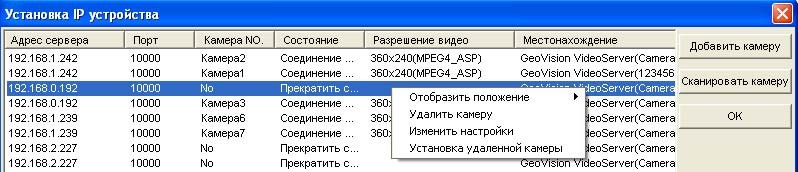
Рис. 2-5 - В столбце Статус должна появиться запись Connected (Подключен). Нажмите кнопку OK.
Советы : Для доступа к интерфейсу настройки подключенного IP-устройства нажмите Remote Camera Setting (Настройка удаленной камеры).